如何将 Android 手机直接备份并同步到外部硬盘
- 王林原创
- 2024-06-18 16:05:001235浏览
对于大多数人来说,云存储使从手机备份数据成为一种无缝体验。然而,从隐私问题到互联网速度要求,我们有理由更喜欢本地备份。最酷的是您甚至不需要连接到 PC 即可完成此操作,只需使用硬盘即可。
虽然手动将文件复制到外部驱动器在技术上很容易,但这是一种乏味的数据备份方法。幸运的是,有一个 Android 应用程序可以将手机上的文件夹同步到外部驱动器。我们将向您展示如何使用名为“FolderSync”的应用程序。
您需要什么硬件?

让我们先把所有的设备都准备好。您将需要一个外部驱动器以及将该驱动器连接到手机的方法。
如果您使用的是 USB-C 闪存驱动器或带有 USB-C 转 USB-C 电缆的外部 SSD,那么您无需寻找任何额外的东西。只需将驱动器连接到您的手机即可。您甚至可以使用外部 NVMe 驱动器。
如果您使用的驱动器不带 USB-C,那么您需要具有必要端口的 USB 集线器或智能手机扩展坞。它将充当您的手机和驱动器之间的中间人。
您可以备份哪些数据?
通过文件管理器可访问手机内部存储中的任何文件都可以。其中包括您在设备上捕获的所有照片或屏幕截图,以及“下载”文件夹中的所有内容。然后是您可能自己组织的文件,例如“文档”文件夹的内容或您存储在“音乐”中的歌曲。我还保存了电子书和漫画的文件夹。
你办公室的某些方面比较棘手。您无法让联系人应用程序自动同步到硬盘,但您可以将联系人导出到 VCF 文件并制作副本。您的通话记录和短信不太容易访问,但您可以使用短信备份和恢复应用程序创建本地备份。您还可以通过将日历导出为 ICS 文件来备份日历。
不幸的是,您需要手动导出的数据会逐渐过时,直到您手动导出较新的版本为止,因此您需要设置一个定期计划,或者养成每次插入时记住这些额外步骤的习惯。驾驶。
对于我们许多人来说,这不是我们关心的数据。我们要么重新开始,要么相信谷歌能够保持同步。其他数据可能会占用太多空间,或者我们不想保留在云存储中。
下载FolderSync
FolderSync 是一款宣传其在 Android 设备和云存储之间同步文件的功能的应用程序。它已经存在很多年了,我们实际上在很多年前就推荐使用FolderSync 来同步到云。
FolderSync 没有宣传的是它能够将文件同步到外部硬盘驱动器,但这是一项它完全有能力完成的任务。因此,首先,请从 Google Play 获取FolderSync。
FolderSync 支持广告且免费使用。您可以选择FolderSync Pro,价格为5.99 美元,但这并不是我要解释的任何内容所必需的。
如何使用FolderSync 同步文件夹
当您第一次启动FolderSync 时,屏幕上会同时显示很多功能,这看起来相当令人生畏。对于功能强大的软件来说,经常会出现这种情况。幸运的是,要将文件同步到外部驱动器,您可以跳过大部分内容。您想要寻找的是“创建文件夹对”按钮,很可能位于右下角。

“Folder Pair”不是一个常见的技术团队,但它非常简单。为了让FolderSync 完成其工作,您需要指定一对文件夹来相互同步。在这种情况下,一个将位于您的手机上,第二个将位于外部驱动器上。
您还需要告诉FolderSync 您想要执行哪种类型的同步。共有三个选择:
- 双向同步:这将确保对文件夹所做的更改也会发生在您的外部驱动器上,并且在外部驱动器上所做的新更改也会同步回您的手机。如果您尝试使驱动器同时与多个设备保持同步,请选择此选项。
- 到左侧文件夹或到右侧文件夹:这会将源文件夹中所做的更改复制到目标文件夹。 “左”和“右”是指这些文件夹在FolderSync 界面中的显示位置。我喜欢将手机的内部存储器放在左侧,并同步到右侧的外部驱动器,但如果您愿意,也可以将内部存储放在右侧。如果您想保留手机的最新备份并且不关心将驱动器同步到其他设备,请使用此方法。
最后,选择您要同步的文件夹。对于双向同步,哪个文件夹位于左侧或右侧并不重要。对于单向同步,请务必注意方向,以确保将文件复制到正确的设备。此处犯错可能会导致数据丢失,因为您可以使用外部驱动器上的空文件夹或旧文件夹覆盖手机上的文件。完成后,保存您的驱动器。
以下是从开始到结束的示例设置过程。

此时,您将看到新文件夹对以及与其相关的任何信息,如果您在设置过程中犯了错误,您可以随意更改这些信息。点击“同步”按钮开始该过程。
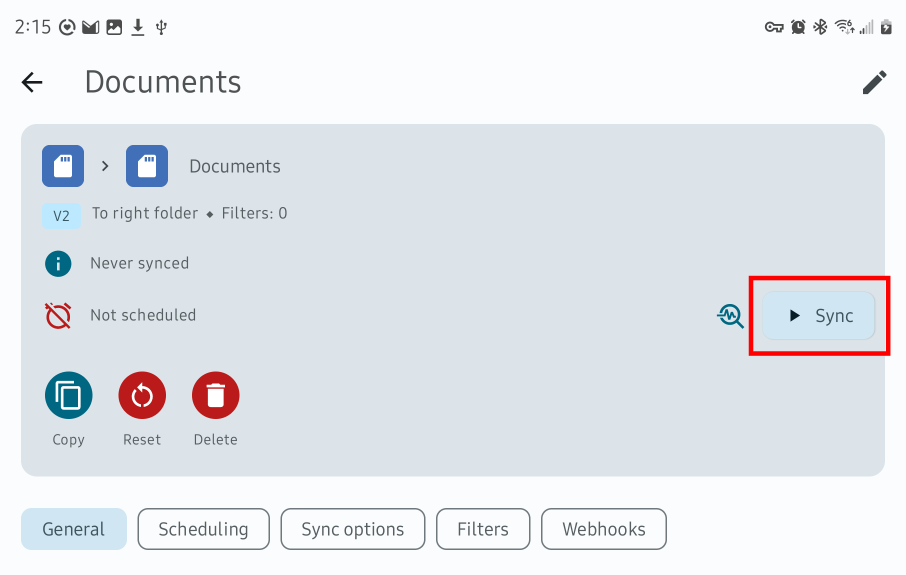
同步过程开始后,您可以离开应用程序去做其他事情。您的手机将继续在后台同步。如果您的外部驱动器直接插入手机,则您可能希望在该过程完成之前不要进行任何操作,因为如果电缆滑出,该过程将会失败。另一方面,如果您使用带有 USB 集线器的 Android 桌面模式,则可以像在任何其他 PC 上一样继续使用您的桌面。
重复此过程以创建其他文件夹对。您可以通过选择左侧边栏中的文件夹图标来查找您创建的任何文件夹对。

FolderSync 是一个非常强大的工具。您甚至可以按计划安排同步,尽管这在使用外部驱动器时可能并不理想。对于喜欢冒险的人来说,Tasker 集成可能会在您插入驱动器时触发备份,但这是一件复杂得多的事情。
以上是如何将 Android 手机直接备份并同步到外部硬盘的详细内容。更多信息请关注PHP中文网其他相关文章!

